Việc kiểm tra chai pin laptop HP, Asus, Dell, Acer, Sony, Lenovo là điều cần thiết để bạn sử dụng pin hiệu quả, tránh tình trạng sập nguồn khi dùng pin bởi hiện tượng chai pin là khó tránh khỏi. Trong các phần mềm hỗ trợ kiểm tra chai pin máy tính thì phần mềm BatteryCare được đánh giá cao nhất.
Bài viết liên quan
- Kiểm tra tình trạng pin laptop, check mức độ chai pin laptop HP, Asus, Dell, Acer
- Kiểm tra bảo hành của laptop HP, Dell, Lenovo, Asus, Sony Vaio, Acer
- Các trang web download Driver laptop Dell, Asus, HP, Acer, Sony, SamSung, Lenovo
- Tại sao pin báo chai trong BatteryCare mặc dù pin vẫn còn mới?
- Kiểm tra tình trạng pin laptop không cần dùng phần mềm
Sau thời gian sử dụng laptop dài ngày, thời gian sử dụng pin bị giảm xuống thấp, lúc này pin laptop của bạn không còn ổn định và kém hiệu năng, bạn sẽ nghĩ đến việc kiểm tra xem pin laptop có bị chai hay không. Hiện tại có rất nhiều chương trình giúp bạn kiểm tra mức độ chai của Pin Laptop cũng như xem các thông số khác của pin, nhưng đa số phần mềm này đều là những phần mềm nhỏ gọn và thường bị cài lén các phần mềm khác như diệt virus 360, hoặc có thể là các trojan, virus,... theo dõi ăn cắp thông tin khó có thể biết được.

Cách check chai pin laptop HP, Asus, Dell, Acer, Sony, Lenovo
Trong bài viết này, Taimienphi giới thiệu với bạn đọc phần mềm BatteryCare - phần mềm kiểm tra chai pin laptop chính là tiện ích được đánh giá cao với khả năng tiết kiệm pin cho Laptop và còn tích hợp chức năng hiển thị tình trạng pin trong khi đang chạy thông qua một màn hình hiển thị.
Cách kiểm tra chai pin laptop
Bước 1: Tải và cài đặt BatteryCare trên máy tính. Bạn có thể tải phiên bản mới nhất của BatteryCare tại đây
=> Link tải BatteryCare
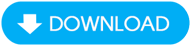
Sau khi tải thành công, tiến hành cài đặt chương trình vào máy tính
Bước 2: Sau khi cài đặt thành công, chú ý xuống tray icon

Bước 3: Tại cửa sở Basic Information hiển thị nhiệt độ của ổ cứng và chip máy tính

Bước 4: Tại cửa sổ Detailed Information hiển thị độ chai của pin. Dòng Wear Level thông báo mức độ chai của pin, nếu Wear Level: 0% tức là pin chưa bị chai, Wear Level: 100% tức là pin đã chai hoàn toàn.

Trên đây, chúng tôi vừa hướng dẫn các bạn sử dụng phần mềm BatteryCare để kiểm tra chai pin laptop. Ngoài ra, theo kinh nghiệm của Taimienphi có được, khi các bạn sử dụng song song cả pin và nguồn sẽ làm pin chai nhanh hơn đáng kể. Vì thế các bạn nên tháo pin ra nếu không sử dụng nhiều để kéo dài tuổi thọ của pin. Khi pin bị chai thì tất nhiên thời gian sử dụng pin cũng sẽ bị giảm theo, và nếu bị chai quá nhiều thì bạn đọc cũng nên căn nhắc mua pin khác dự phòng nếu nhu cầu cần phải sử dụng pin laptop nhiều.
Ngoài ra, với một số thiết bị tình trạng sạc pin không vào điện là khó tránh khỏi, và nếu như bạn đọc đang trong tình cảnh này thì bài viết hướng dẫn khắc phục lỗi sạc pin laptop không vào điện trước đó chúng tôi chia sẻ sẽ giúp bạn giải quyết triệt để vấn đề này tại nhà thay vì phải màn tới các trung tâm sửa chữa.
https://thuthuat.taimienphi.vn/kiem-tra-muc-do-chai-cua-pin-laptop-2057n.aspx
Đồng thời, bạn đọc còn có thể tham khảo thêm một số Bí quyết tăng thời gian sử dụng pin laptop, Sử dụng pin Laptop đúng cách, lâu bị chai, ...